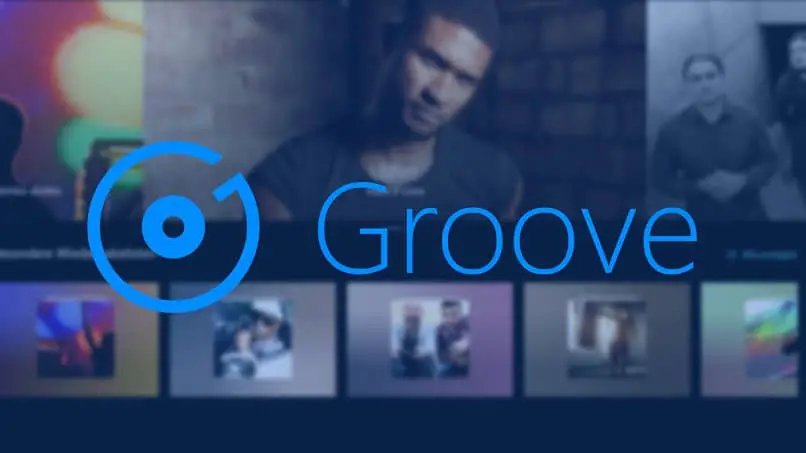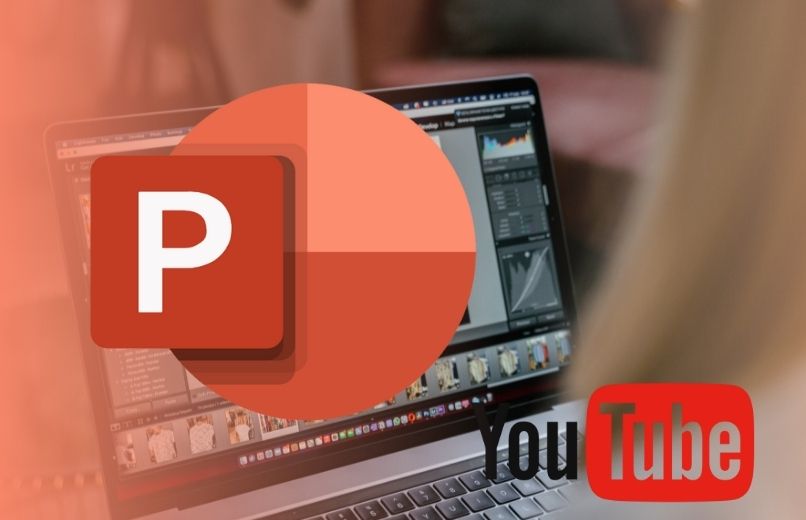منذ عدة سنوات ، تضيف Microsoft ميزات جديدة إلى نظام التشغيل Windows 10 الخاص بها ، ومن أكثر الخدمات استخدامًا OneDrive ، وهو تطبيق التخزين السحابي.
على الرغم من أن العديد من الأشخاص يفضلون البحث عن تطبيقات بديلة للتطبيقات الأصلية لنظام التشغيل Windows 10 ، إلا أن الحقيقة هي أن امتلاكها ميزة بسبب تكاملها وتوافقها الممتازين. سنعرض لك اليوم كيف يمكنك تشغيل الموسيقى الخاصة بك من السحابة باستخدام Groove و OneDrive.
لا داعي للقول عن مزايا تخزين ملفاتك ، بما في ذلك الموسيقى الخاصة بك ، في السحابة ، فمن ناحية لن تضطر إلى القلق بشأن مساحة التخزين على جهازك ، ومن ناحية أخرى ، لن يكون من الضروري قم بتنزيل الملف لتتمكن من استخدامه ، حتى أنه يمكنك دفق الموسيقى الخاصة بك من أجهزة مختلفة دون شغل مساحة عليها. تعرف على كيفية القيام بذلك باتباع الخطوات البسيطة التي سنشرحها أدناه.
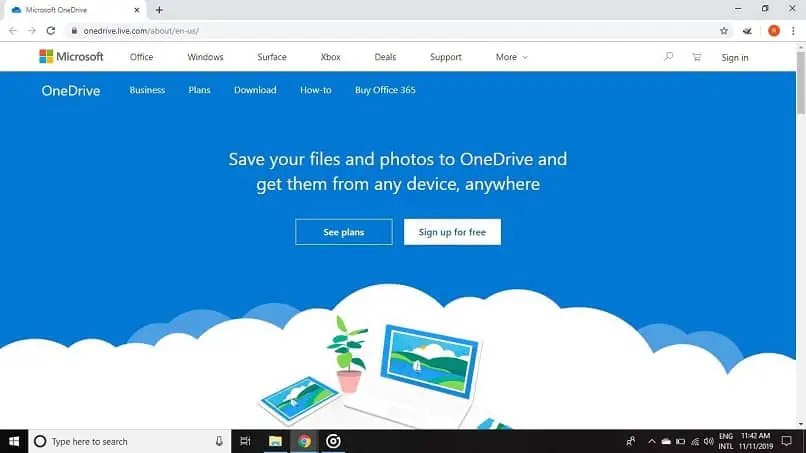
كيف أقوم بتخزين الموسيقى الخاصة بي على OneDrive؟
أول شيء عليك القيام به قبل أن تتمكن من تشغيل الموسيقى من السحابة باستخدام Groove هو تحميل ملفات الموسيقى الخاصة بك إلى المجلد المناسب على OneDrive. للقيام بذلك ، قم بتسجيل الدخول إلى OneDrive أو الوصول إليه من جزء التنقل في مستكشف الملفات في Windows 10 ، إذا كان متزامنًا بالفعل مع حساب Microsoft الخاص بك. بمجرد الدخول ، حدد موقع مجلد “الموسيقى” ، إذا لم يكن هناك مجلد بهذا الاسم ، فيمكنك إنشاؤه ، ولكن تذكر تسميته “موسيقى” .
أنت الآن جاهز لحفظ جميع أغانيك في OneDrive ، ما عليك سوى نسخ جميع أغانيك أو قصها ولصقها من التخزين المحلي إلى مجلد “الموسيقى” في OneDrive وانتظر حتى يتم تحميلها.
هناك نقطة واحدة يجب مراعاتها وهي أن مساحة التخزين المجانية على OneDrive تقتصر على 15 جيجابايت ، على الرغم من أنك إذا قمت بالاشتراك في Office 360 ، يمكنك توسيع هذه المساحة إلى 1 تيرابايت . أو يمكنك أيضًا تحرير مساحة على OneDrive إذا كنت ترغب في ذلك.
الخطوة التالية هي التحقق من إعدادات OneDrive للتأكد من مزامنة المجلد الذي يحتوي على ملفات الموسيقى الخاصة بك بشكل صحيح.
لهذا ، انتقل إلى شريط مهام Windows 10 وانقر بزر الماوس الأيمن على أيقونة OneDrive (سحابة صغيرة) . وانقر على “الإعدادات” ثم على “الحسابات”. تأكد من تحديد المربع المجاور لمجلد “الموسيقى” وانقر على “موافق” ، الآن يمكنك تشغيل الموسيقى الخاصة بك من Groove.

كيف أقوم بتشغيل الموسيقى من OneDrive باستخدام Groove؟
بوجود مجلد الأغاني الخاص بك بالفعل في السحابة . يمكنك الآن تشغيل الموسيقى الخاصة بك من السحابة باستخدام Groove على أجهزتك المتزامنة مع نفس حساب Microsoft . ما عليك سوى فتح التطبيق المتاح لأجهزة الكمبيوتر الشخصية وأجهزة Android و iOS ، وفي خيار “الأغاني” . اختر خيار “On OneDrive” في الفلتر. و مستعد! يمكنك الاستماع إلى الموسيقى الخاصة بك في الدفق وإنشاء قوائم تشغيل من السحابة وتخزين OneDrive الخاص بك.
لسوء الحظ ، هذا الخيار متاح فقط لأجهزة الكمبيوتر التي لا تزال مثبتة عليها Groove . منذ توقف دعمها في عام 2019 . لكن لا تقلق . لا يزال لديك العديد من الخيارات الأخرى لتشغيل الموسيقى المخزنة في السحابة ، وهنا نخبرك ببعضها.
خيارات أخرى لتشغيل الموسيقى من السحابة
إذا لم يعد بإمكانك استخدام Groove لدفق الموسيقى المخزنة على OneDrive . فلا تعتقد أنه لم يعد لديك إخراج بعد الآن ، فهناك خيارات أخرى يمكنك استخدامها لإنجاز نفس المهمة. هناك أيضًا تطبيقات متوافقة مع خدمات التخزين السحابية المختلفة.
- Sonca : إنه تطبيق متوفر في Microsoft Store يتيح لك الاستماع إلى دفق الموسيقى على جهاز Windows 10. لن تكون قادرًا فقط على مزامنة الموسيقى المخزنة في OneDrive ولكن أيضًا في Google Drive و Dropbox ، بديهي وسهل الاستخدام.
- CloudBeats – تطبيق مجاني لنظامي التشغيل Android و iOS يمكنك مزامنته مع الموسيقى المخزنة على OneDrive في بضع خطوات فقط.
يمكنك أيضًا استخدام خدمات دفق الموسيقى الأخرى مثل Spotify أو Play Music وتخزين الموسيقى الخاصة بك عليها. لا تفوت فرصة الاستماع إلى الأغاني وقوائم التشغيل المفضلة لديك . واستخدم OneDrive أو خدمات التخزين السحابية الأخرى لمزامنة الموسيقى الخاصة بك والاستماع إليها بسهولة عبر الأجهزة.